Fix Microsoft Edge No se puede abrir con la cuenta de administrador incorporada:Si no puedes abrir Microsoft Edge con la cuenta de administrador incorporada, esto se debe a una característica de seguridad que restringe la búsqueda de cuentas altamente privilegiadas como la de administrador local, que es una cuenta de administrador incorporada. Si aún así intentas abrir Edge con la cuenta de administrador incorporada, recibirás el siguiente error:
Esta aplicación no se puede abrir. Microsoft Edge no puede abrirse con la cuenta de administrador integrada. Inicia sesión con una cuenta diferente e inténtalo de nuevo.
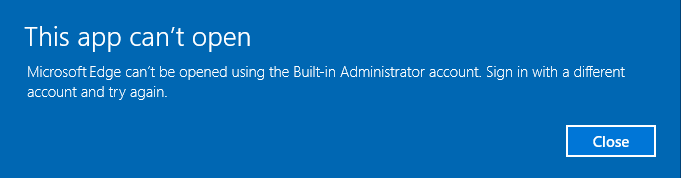
La solución simple para deshacerse de este mensaje de advertencia es cambiar las políticas de seguridad locales para permitir que se ejecute bajo la cuenta del administrador incorporado. Esto es lo que significa el Modo de Aprobación del Administrador para la configuración de la política de seguridad de la cuenta del Administrador incorporado:
«Esta política determina el comportamiento del Modo de Aprobación del Administrador para la cuenta de Administrador incorporado. Cuando se activa el Modo de aprobación de administrador, la cuenta de administrador local funciona como una cuenta de usuario estándar, pero tiene la capacidad de elevar los privilegios sin necesidad de iniciar sesión con una cuenta diferente. En este modo, cualquier operación que requiera la elevación de privilegios muestra un aviso que permite al administrador permitir o denegar la elevación de privilegios. Si el modo de aprobación de administrador no está activado, la cuenta de administrador incorporada inicia sesión en el modo Windows XP y ejecuta todas las aplicaciones de forma predeterminada con privilegios administrativos completos. De forma predeterminada, esta configuración está establecida en Desactivado».
Microsoft Edge no se puede abrir usando la cuenta de administrador incorporada [SOLVED]
Comprueba qué versión de Windows 10 estás usando, si necesitas ayuda con eso, sigue los siguientes pasos:
1.Presiona la tecla Windows + R, luego escribe winver y presiona Enter.
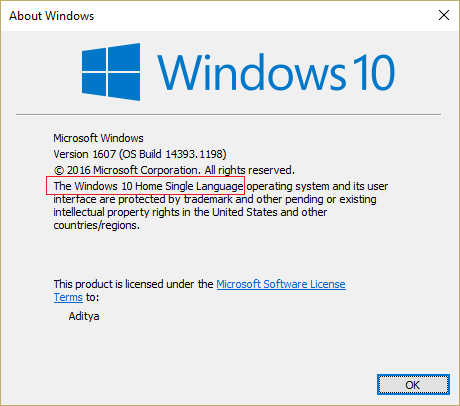
2.Aparecerá una nueva ventana y se escribirá claramente qué versión tienes. Será la edición Windows 10 Home o la edición Windows 10 Pro.
Para los usuarios de Windows 10:
1.Presiona la tecla Windows + R, luego escribe regedit y presiona Enter para abrir el Editor del Registro.
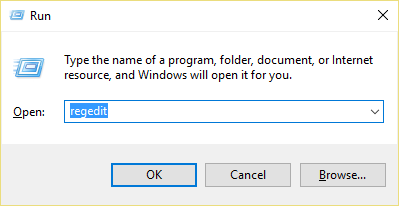
2.Navegue hasta la siguiente clave de registro:
HKEY_LOCAL_MACHINE_SOFTWARENMicrosoftNWindowsNVersión ActualNPolíticas del Sistema
3.Asegúrese de resaltar Sistema en el panel izquierdo y luego busque FilterAdministratorToken en el panel derecho.
4.Si no puedes encontrar uno, entonces haz clic con el botón derecho del ratón en un área vacía del panel derecho y selecciona New> DWORD (32 Bit) Value.
5.Nombrar la nueva clave como FilterAdministratorToken.
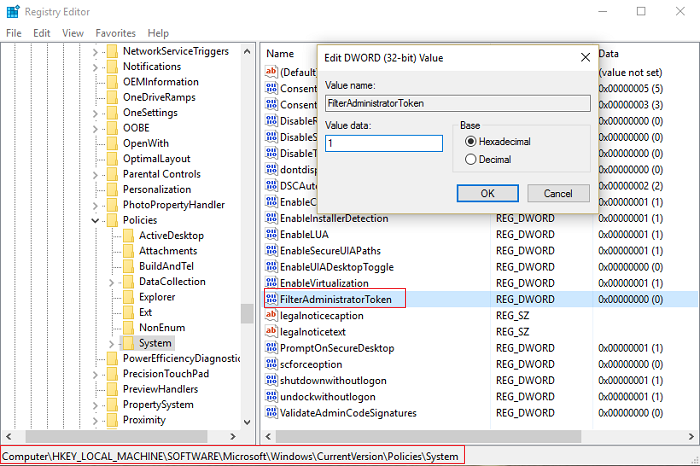
6.Ahora, si ya habías encontrado la tecla anterior o la acabas de crear, sólo tienes que hacer doble clic en la tecla.
7.En Datos de valor, escriba 1 y haga clic en OK.
8.A continuación, navegue hasta la siguiente clave de registro:
HKEY_LOCAL_MACHINE_SOFTWARENMicrosoft_WindowsNVersión ActualN-Políticas del Sistema UIPI
9.Asegúrese de que UIPI está resaltado que en el panel derecho haga doble clic en la tecla por defecto.
10.Ahora en Datos de Valor escriba 0x00000001(1) y haga clic en OK. 11.Cierre el Editor del Registro.
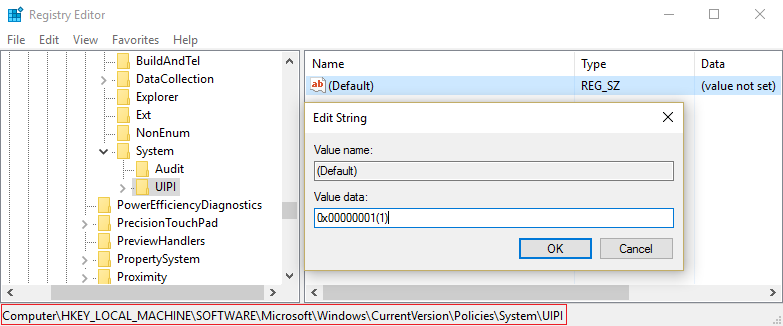
11.Vuelva a pulsar la tecla Windows + R y escriba «useraccountcontrolsettings» (con comillas) y pulse Intro.
12.En la ventana de Configuración de Control de Cuentas de Usuario mueve el deslizador al Segundo nivel desde la parte superior que es «Notificarme sólo cuando las aplicaciones intenten hacer cambios en mi ordenador (Por defecto)».
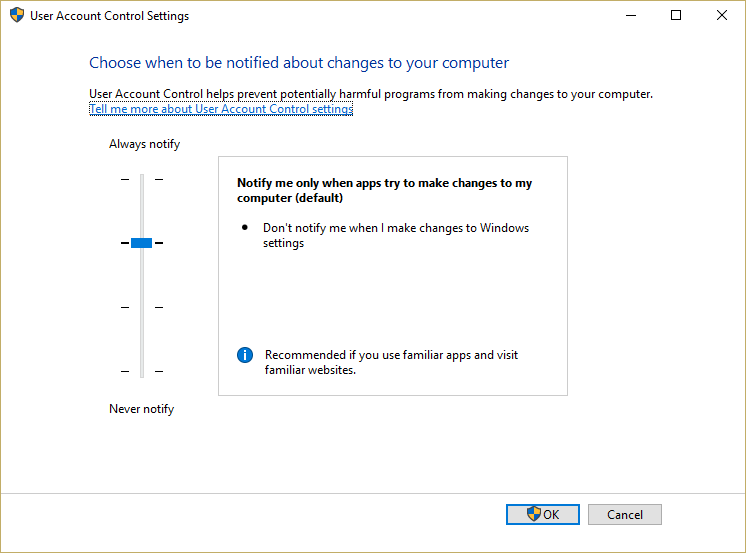
13.Haga clic en Ok y luego cierre todo y reinicie su PC para guardar los cambios. Esto arreglaría el problema de Microsoft Edge Can$0027t be opened using the built-in Administrator Account problem in Windows 10 Home users.
Para los usuarios de Windows 10 Pro:
1.Presiona la tecla Windows + R, luego escribe secpol.msc y presiona Enter.
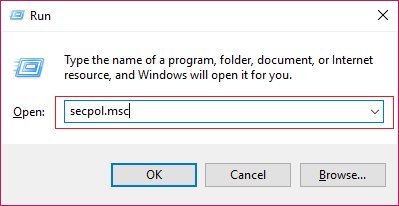
2.Navegue a Configuración de seguridad> Políticas locales> Opciones de seguridad.
3.Ahora haga doble clic en el Modo de Aprobación del Administrador del Control de Cuenta de Usuario para la cuenta de Administrador Integrado en la ventana del panel derecho para abrir su configuración.
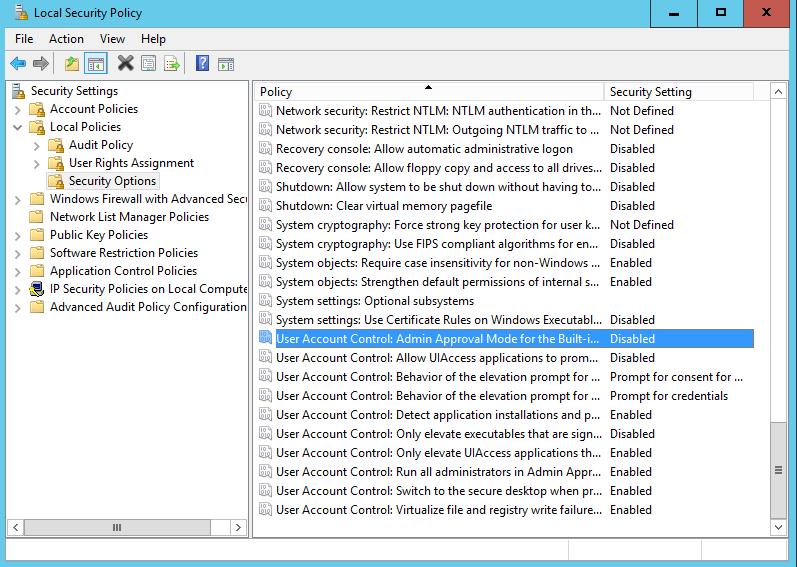
4.Asegúrate de que la política está activada y luego haz clic en Aplicar y luego en Aceptar.
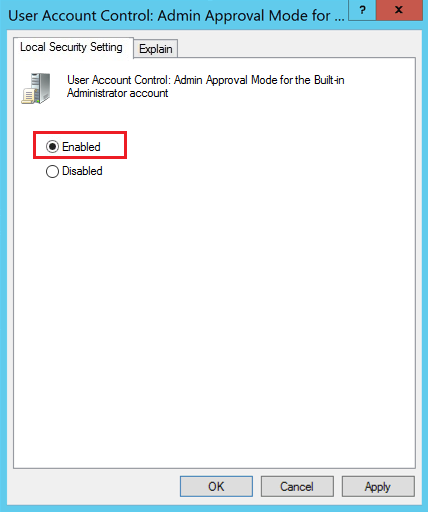
5.Reinicie su PC para guardar los cambios.
Recomendado para ti:
- Fix Windows no pudo completar la instalación
- Habilitar el Tema Oscuro para cada aplicación en Windows 10
- Arreglar problemas con el menú de inicio de Windows 10
- Arreglar la excepción de tienda inesperada BSOD en Windows 10
Eso es todo lo que has conseguido Corregir el borde de Microsoft No se puede abrir usando la cuenta de administrador incorporada, pero si todavía tienes alguna duda sobre esta publicación, no dudes en preguntar en la sección de comentarios.
